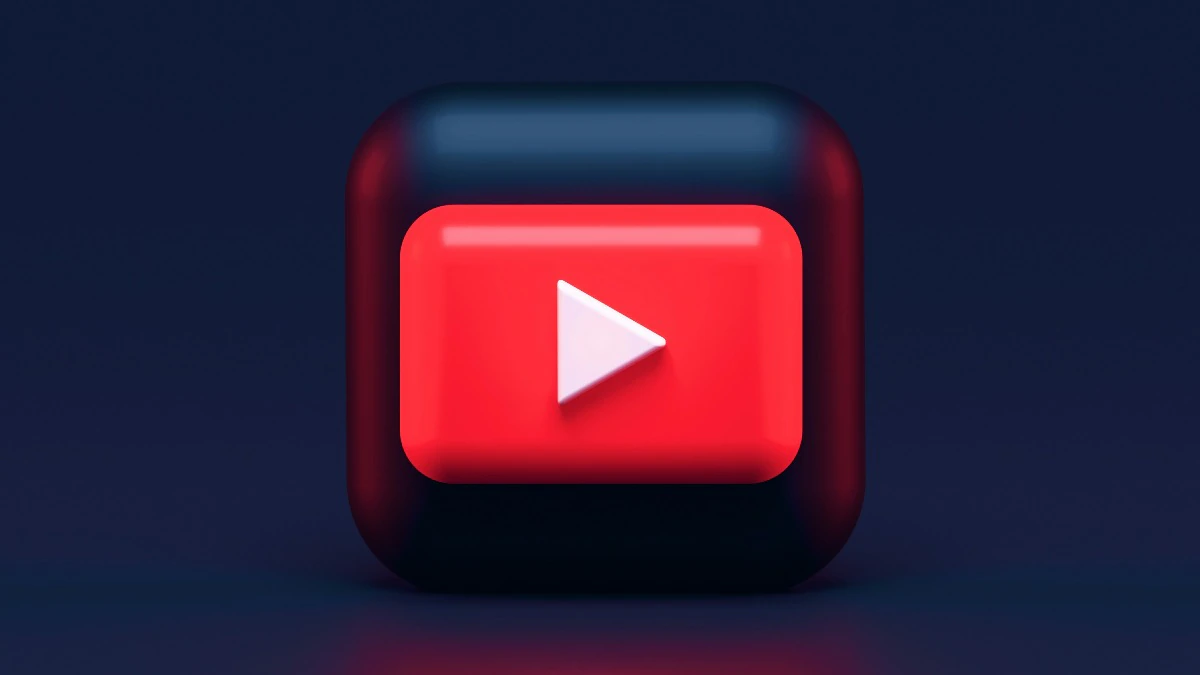Tech Tips: इस तरह हटा सकते हैं Google से लेकर हर चीज की हिस्ट्री, जानें यहाँ
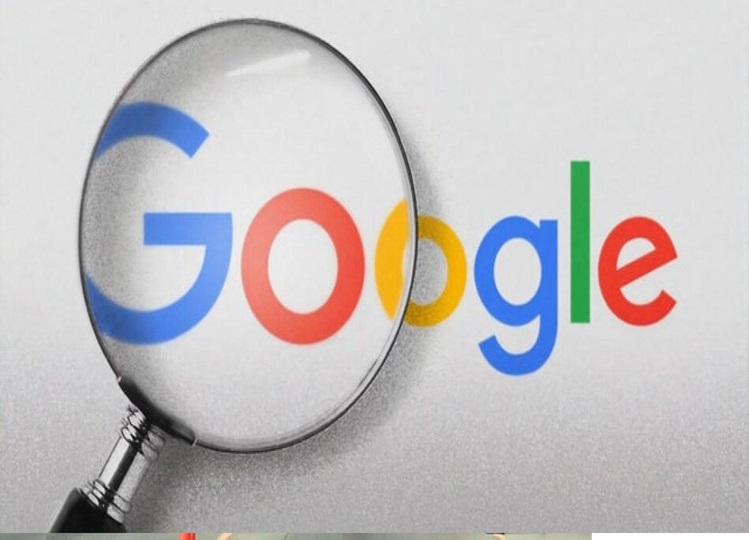
कई बार ऐसा होता है कि कोई आपसे आपका फोन नंबर मांग लेता है। ऐसी स्थितियों में, आपकी सर्च हिस्ट्री के उजागर होने का जोखिम चिंता का विषय बन जाता है। अपनी प्राइवेसी की सुरक्षा के लिए आप इंटरनेट पर जो भी खोजते हैं उसे निजी रखना महत्वपूर्ण है। आप जब चाहें अपनी सर्च हिस्ट्री को अन्य डेटा के साथ हटा सकते हैं, या जब भी आवश्यकता हो हिस्ट्री को क्लियर कर सकते हैं। इस तरह, जब भी कोई आपका फोन उधार लेगा, तो उसे आपके बारे में कोई जानकारी नहीं मिलेगी।
आजकल लोग ज्यादातर इंटरनेट ब्राउजर जैसे क्रोम, एज और फायरफॉक्स का इस्तेमाल करते हैं। ये ब्राउज़र डेस्कटॉप और एंड्रॉइड डिवाइस दोनों पर सबसे अधिक उपयोग किए जाने वाले ब्राउज़रों में से हैं। यहां हम आपको बताएंगे कि उनकी सर्च हिस्ट्री को कैसे डिलीट किया जाए।
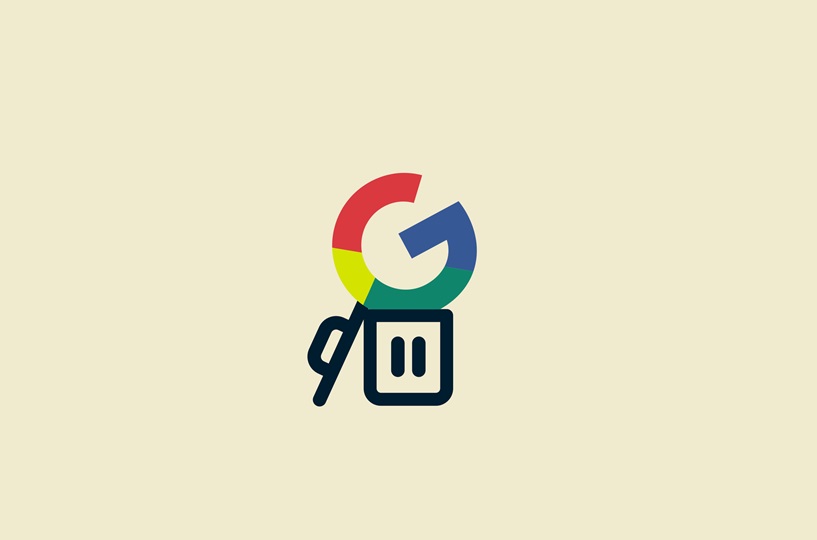
क्रोम, फ़ायरफ़ॉक्स और एज सर्च हिस्ट्री
फीचर से भरपूर ये ऐप्स कई फीचर्स के साथ आते हैं जो यूजर्स की जरूरतों को पूरा करते हैं। लेकिन चिंता की बात यह है कि विज्ञापन और बड़ी तकनीकी कंपनियां आपके द्वारा देखी जाने वाली सभी वेबसाइटों से बहुत सारा डेटा कलेक्ट कर सकती हैं। अगर आप इससे छुटकारा पाना चाहते हैं तो ब्राउजिंग हिस्ट्री डिलीट करना बेहतर विकल्प हो सकता है। नीचे, पढ़ें कि आप एंड्रॉइड डिवाइस पर क्रोम, फ़ायरफ़ॉक्स और एज पर ब्राउज़िंग हिस्ट्री को कैसे हटा सकते हैं?
Google Chrome हिस्ट्री ऐसे हटाएँ
अपने फ़ोन या टैबलेट पर Chrome इंस्टॉल करें और स्क्रीन के ऊपर दाईं ओर दिखाई दे रहे तीन बिंदुओं पर क्लिक करें।
'हिस्ट्री' विकल्प पर क्लिक करें, और फिर शीर्ष पर 'क्लियर ब्राउज़िंग डेटा' विकल्प पर क्लिक करें।
यहां आप देखेंगे कि आप कब से हिस्ट्री हटाना चाहते हैं।
यदि आप कुकीज़, साइट डेटा, कैश्ड इमेजेस और फ़ाइलें, और सेव्ड पासवर्ड और ऑटोफिल फॉर्म डेटा जैसी अन्य सेटिंग्स को हटाना चाहते हैं, तो आप इन विकल्पों का भी चयन कर सकते हैं।
उस टाइम का चयन करें जिससे आप हिस्ट्री हटाना चाहते हैं और 'क्लियर डेटा' विकल्प पर क्लिक करें।
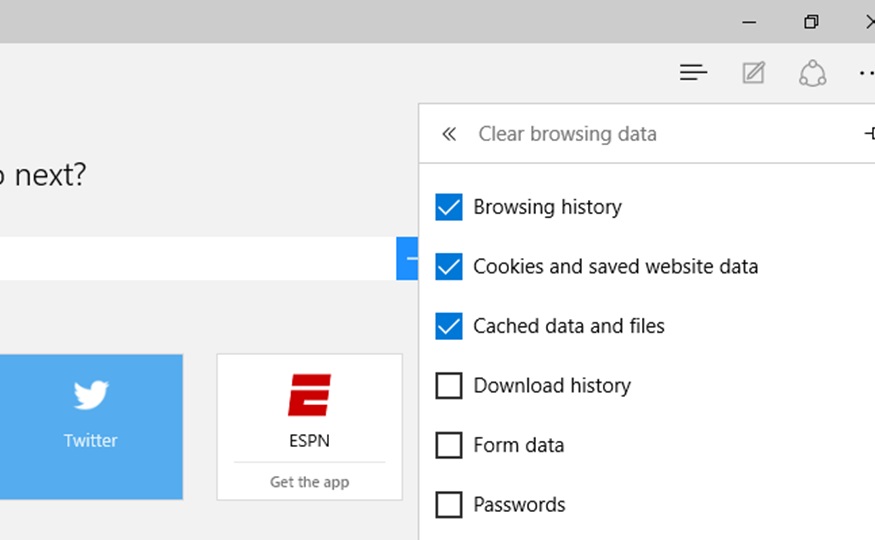
माइक्रोसॉफ्ट एज: हिस्ट्री हटाएं
सबसे पहले अपने फोन में माइक्रोसॉफ्ट एज खोलें और तीन लाइन पर क्लिक करें। इसके बाद हिस्ट्री ऑप्शन पर जाएं। यहां आप वे सभी वेबसाइटें देखेंगे जिन पर आप गए हैं।
अब ट्रैश आइकन पर क्लिक करें और एक नया पेज खुलेगा। यहां आप उस अवधि का चयन कर सकते हैं जिसके लिए आप डेटा हटाना चाहते हैं। इसके बाद 'क्लियर डेटा' विकल्प पर क्लिक करें।
मोज़िला फ़ायरफ़ॉक्स: हिस्ट्री कैसे हटाएं
ऐप खोलें और ऊपर दिख रहे तीन डॉट्स पर क्लिक करें। थोड़ा नीचे स्क्रॉल करें और हिस्ट्री ऑप्शन पर क्लिक करें। इसके बाद ट्रैश आइकन पर क्लिक करें। उसके बाद, उस अवधि का चयन करें जिससे आप ब्राउज़िंग इतिहास हटाना चाहते हैं। अब 'क्लियर' विकल्प पर क्लिक करें।